Win10怎么退回Win8.1,小编教你怎么退回
- 分类:Win10 教程 回答于: 2017年11月10日 16:20:02
众所周知,Win7和Win8.1用户可以直接通过Windows更新在线升级Win10系统,并且如果对Win10不满意,还可以回滚到原来系统,体验上非常人性化。那么Win10怎么回滚Win8.1?今天小编这就跟大家详细介绍一下Win10回滚Win8.1教程。
如果用户使用过“重置此电脑”这项功能,一定会看到上面一个名为“回退Win7、8.1”的选项,TA的作用便是将Win10系统回退到升级前的版本,如果不想使用win10系统,那么Win10回滚Win8.1怎么操作?想知道怎么使用该功能吗?请看下文步骤。
Win10怎么退回Win8.1
首先点击开始菜单,点击设置,进入设置窗口。
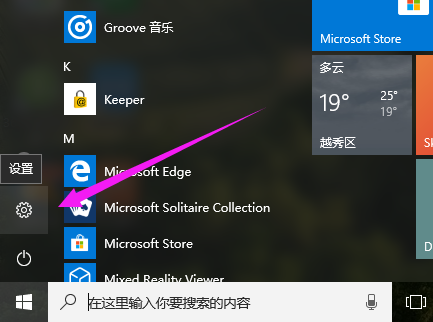
Win10图-1
点击更新和安全进入下一个窗口
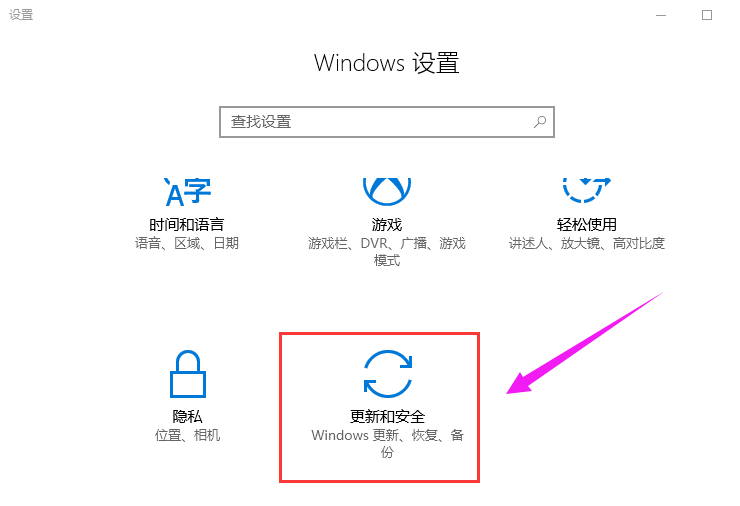
Win8图-2
选择左侧的“恢复”选项
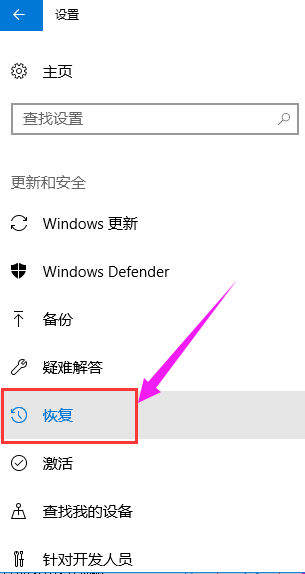
滚回系统图-3
点击回退到windows8.1(在升级win10后一个月可回退至原系统)
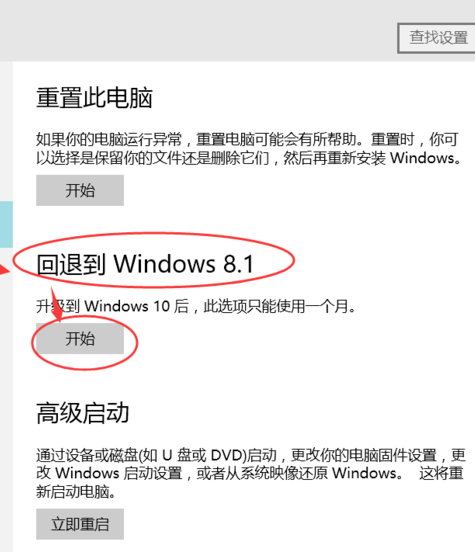
退回系统图-4
系统会问你回退的原因,乱点一个就行了。
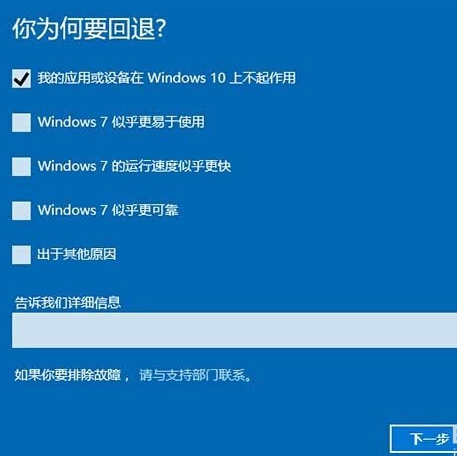
退回系统图-5
这时,windows会自动弹出一个【不要被锁定】的提示框,因为回退到WIN8.1系统后只能使用本地用户登录,所以你最好先回忆一下以前的用户密码,或者现在新一个本地用户。
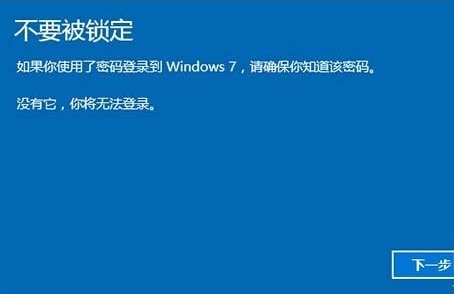
Win8图-6
弹出【感谢您试用windows 10】的消息框,如果决定要回退到win8.1的话,单击【回退到windows 8.1】,系统会自动执行回滚。
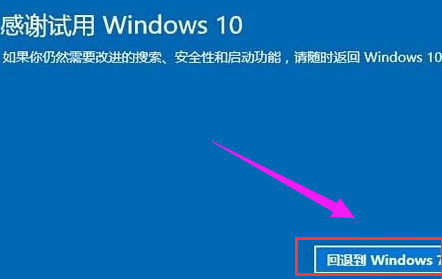
滚回系统图-7
电脑会自动重启,重启后屏幕上只有【正在还原以前版本的windows】的提示语,耐心等几分钟就能回到win8.1了。

Win8图-8
以上就是Win10退回Win8.1的操作方法了。
 有用
90
有用
90


 小白系统
小白系统


 1000
1000 1000
1000 1000
1000 1000
1000 1000
1000 1000
1000 1000
1000 1000
1000 1000
1000 1000
1000猜您喜欢
- 如何重新安装Windows 10操作系统..2024/03/27
- 2024年最新QQ下载指南:快速安装,轻松上..2024/10/09
- windows10企业版最新激活密钥的分享..2021/10/05
- 笔记本开不了机重装系统win10..2022/08/27
- 简单几步教你win10用键盘怎么关机..2020/09/09
- win10红色警戒怎么安装mod2023/04/30
相关推荐
- 新电脑怎么装系统win10专业版..2022/08/20
- win10开机黑屏怎么办2023/01/05
- win10系统如何安装win72023/10/25
- 电脑显示invalidtable无法开机win10系..2020/12/28
- win7系统怎么升级win10系统的教程..2021/10/29
- win10关机立马自动重启怎么解决..2021/03/23




















 关注微信公众号
关注微信公众号





